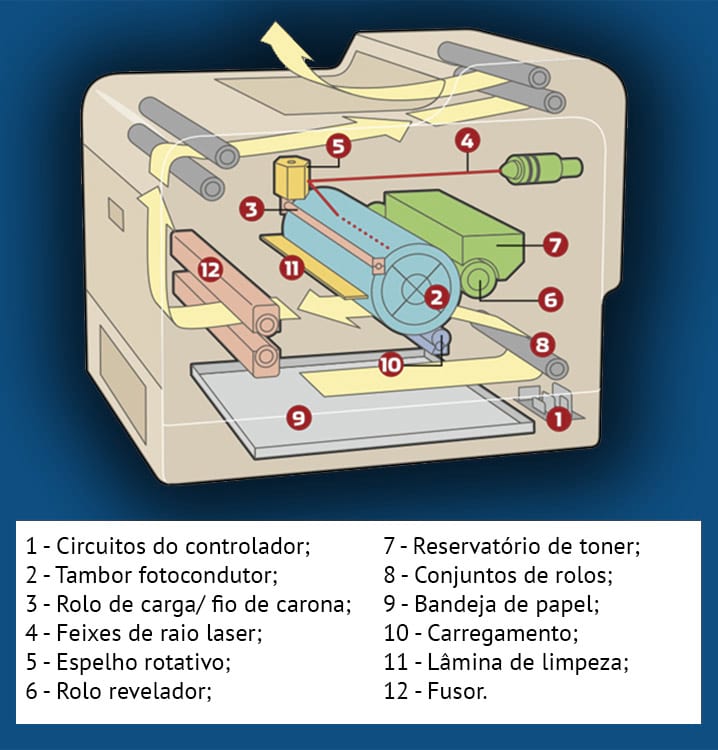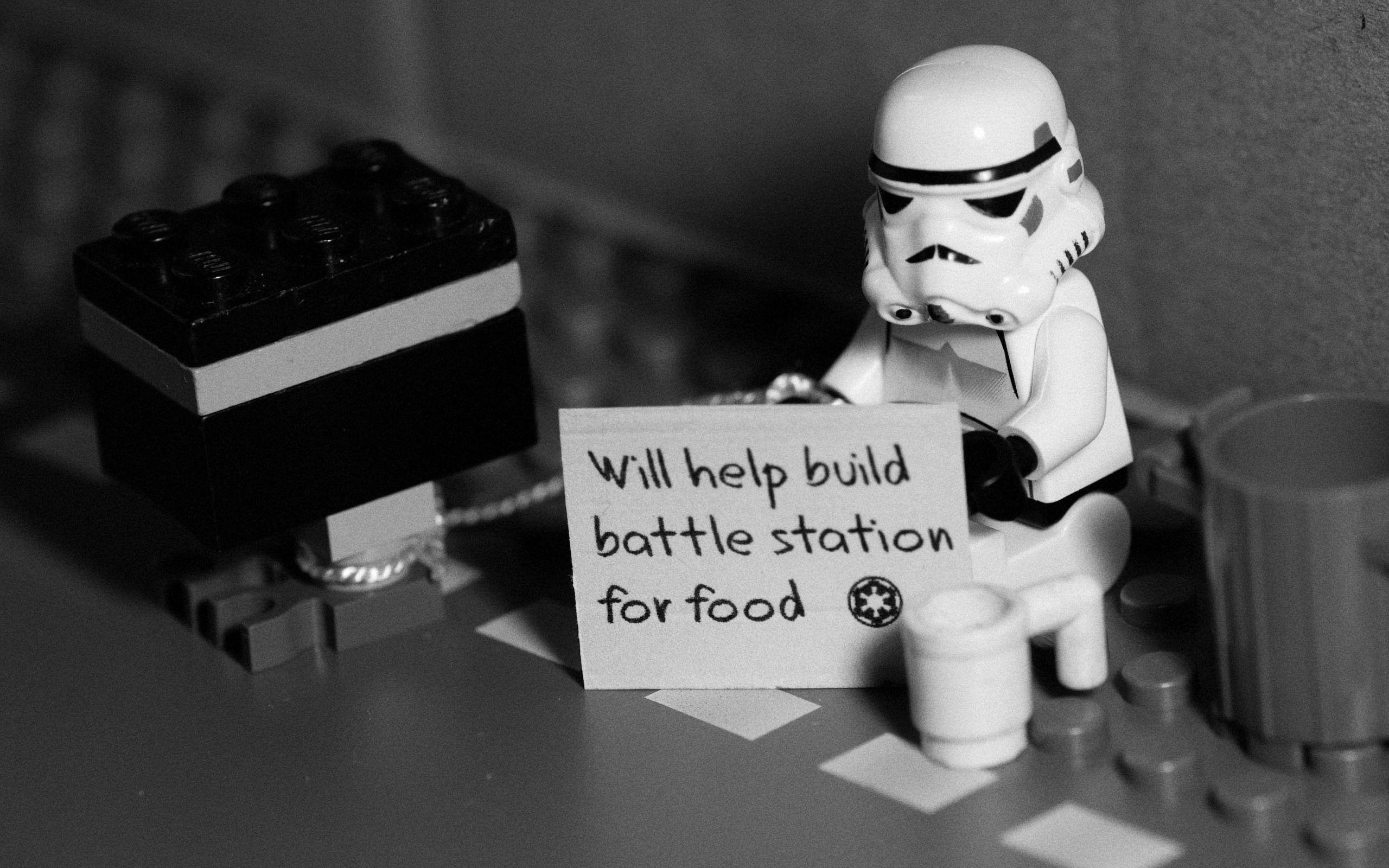CRIAR USUÁRIO PADRÃO
- Tenha dois usuários administradores para iniciar
- Defina um usuário “base”
- Padronize como desejar
- Vá no usuário que queira que seja padronizado e mude o nome da pasta (que fica no disco c; e em usuário) e na pasta Default (lembre-se de habilitar para mostrar pasta ocultas) para Default.bkp e copie a pasta do usuário padrão e renomeie-a para Default (O plano de fundo não será copiado).
PADRONIZAR O PAPEL DE PAREDE (A IMAGEM DEVERÁ SER .JPG E DEVE ESTAR NA PASTA AMOSTRA DE IMAGENS DO WINDOWS)
- WIN+R (EXECUTAR)
- DIGITE GPEDIT.MSC (IRÁ ENTRAR NA DIRETIVA COMPUTADOR LOCAL)
- CONFIGURAÇÃO DE USUÁRIO
- MODELOS ADMINISTRATIVOS
- ÁREA DE TRABALHO
- ACTIVE DESKTOP
- PAPEL DE PAREDE DA ÁREA DE TRABALHO
- HABILITAR
- RENOMEAR IMAGEM DESEJADA COMO IMG
- IR NA PASTA ONDE ESTÁ A IMAGEM E COPIAR O CAMINHO ATÉ LÁ, COLOCANDO “\IMG”
IMPEDIR ACESSO AO PAINEL DE CONTROLE
- GPEDIT
- CONFIGURAÇÃO DE USUÁRIO
- MODELO ADMINISTRATIVO
- PAINEL DE CONTROLE
- PROIBIR ACESSO AO PAINEL DE CONTROLE
CONFIGURAR O PROXY
- GPEDIT
- CONFIGURAÇÃO USUÁRIO
- CONFIGURAÇÃO DO WIN
- MANUTENÇÃO DA INTERNET EXPLORE
- CONFIGURAÇÃO DE PROXY
CONFIGURAR PÁGINA PADRÃO DO INTERNET EXPLORER
- GPEDIT
- CONFIGURAÇÃO DO USUÁRIO
- CONFIGURAÇÃO DO WINDOWS
- MANUTENÇÃO DO INTERNET EXPLORER
- URL’S
- URL IMPORTANTE
DESATIVAR A PÁGINA GERAL DO INTERNET EXPLORER
- GPEDIT
- CONFIGURAÇÃO DO USUÁRIO
- MODELOS ADMINISTRATIVOS
- COMPONENTES DO WINDOWS
- INTERNET EXPLORER
- PAINEL DE CONTROLE DA INTERNET
- DESATIVAR A PÁGINA GERAL
IMPEDIR ACESSO AO DRIVE ÓPTICO
- GPEDIT
- COMPUTADOR
- CONFIGURAÇÃO DO COMPUTADOR
- MODELOS ADMINISTRATIVOS
- SISTEMA
- ACESSO DE ARMAZENAMENTO REMOVÍVEL
- CD E DVD: NEGAR ACESSO DE LEITURA
BLOQUEAR ACESSO HÁ UM APLICATIVO
- CONFIGURAÇÃO DO COMPUTADOR
- CONFIGURAÇÃO DO WINDOWS
- CONFIGURAÇÕES DE SEGURANÇA
- DIRETIVAS DE RESTRIÇÃO DE SOFTWARE
- CRIAR NOVA DIRETIVAS DE RESTRIÇÃO SOFTWARE (CASO SEJA PEDIDO)
- REGRAS ADICIONAIS
- CLICAR COM O BOTÃO DIREITO
- NOVA REGRA HASH
IMPEDIR ALTERAÇÃO DA ÁREA DE TRABALHO
- WIN+R (EXECUTAR)
- DIGITE GPEDIT.MSC (IRÁ ENTRAR NA DIRETIVA COMPUTADOR LOCAL)
- CONFIGURAÇÃO DE USUÁRIO
- MODELOS ADMINISTRATIVOS
- ÁREA DE TRABALHO
- ACTIVE DESKTOP
- PROIBIR ALTERAÇÕES (NO CASO HABILITAR)
PROIBIR A INSTALAÇÃO E DESINSTALAÇÃO DE PROGRAMAS
- EXECUTAR
- DIGITE GPEDIT.MSC
- CONFIGURAÇÃO DE COMPUTADOR
- MODELOS ADMINISTRATIVOS
- COMPONENTES DO WINDOWS
- WINDOWS INSTALLER
- PROIBIR INSTALAÇÕES PELO USUÁRIO (ATIVE A OPÇÃO)´(PARA GARANTIR DESABILITE O WINDOWS INSTALLER)
REMOVER ÍCONES DO MENU INICIAR
- BOTÃO DIREITO NA BANDEIRINHA DO WINDOWS
- PROPRIEDADES
- DESMARCAR AS DUAS CAIXAS DE PRIVACIDADE
- APLICAR\OK
REMOVER ÍCONES DA ÁREA DE TRABALHO
- PROPRIEDADES (NA ÁREA DE TRABALHO)
- ALTERAR ÍCONES DA ÁREA DE TRABALHO
IMAGEM DE LOGON PADRÃO PARA TODOS OS USUÁRIOS
- EXECUTAR
- DIGITE GPEDIT.MSC
- CONFIGURAÇÃO DO COMPUTADOR
- MODELOS ADMINISTRATIVOS
- PAINEL DE CONTROLE
- CONTAS DE USUÁRIO
- APLICAR A IMAGEM DE LOGON DE USUÁRIO PADRÃO A TODOS OS USUÁRIOS
COMO REMOVER LINK JOGOS
- GPEDIT
- CONFIGURAÇÃO DE USUÁRIO
- MODELOS ADMINISTRATIVO
- MENU INICIAR
- REMOVER LINKS JOGOS